É vital observar que a Apple realmente não transmite alertas de segurança, e esta mensagem é uma farsa. Se você receber um, não deve clicar em seu próprio conteúdo ou prosseguir com as instruções. Então você pode querer remover alerta de segurança da Apple pop-up falso do seu Mac. E é preciso saber excluir aplicativos fraudulentos e software malicioso Do seu computador.
O malware pode facilmente danificar seu computador, especialmente seu funcionamento interno. Ele pode potencialmente destruir o hardware sobrecarregando as operações do seu sistema. Como resultado, você deve remover este alerta e os dados que o acompanham para proteger a segurança do seu sistema.
Felizmente, você chegou ao local correto. Nesta seção, veremos como remover pop-ups de alerta de segurança da Apple com métodos manuais e automáticos.
Conteúdo: Parte 1. Por que a segurança da Apple continua aparecendo?Parte 2. Maneiras rápidas de remover fraude de alerta de segurança da AppleParte 3. Remova manualmente o falso alerta de segurança da Apple do MacParte 4. Conclusão
Parte 1. Por que a segurança da Apple continua aparecendo?
Este vírus pop-up pode se infiltrar em seu sistema de várias maneiras. De táticas aparentes como obscuros BitTorrent downloads para outros menos visíveis, como agrupamento de aplicativos ou publicidade pop-up enganosa. Aqui estão os significados das duas últimas instâncias, bem como como você pode se proteger:
Agrupamento de software
Sempre que você baixa e instala aplicativos, geralmente freeware, programas adicionais podem ser disfarçados na instalação. Isso implica que você está instalando programas adicionais do que pensa.
Esta é a razão pela qual você deve sempre escolher uma instalação sob medida. Sempre que você adicionar novos programas, siga a rotina de instalação e depois escolha Personalizar para descobrir se algo mais está tentando instalar clandestinamente em seu Mac.
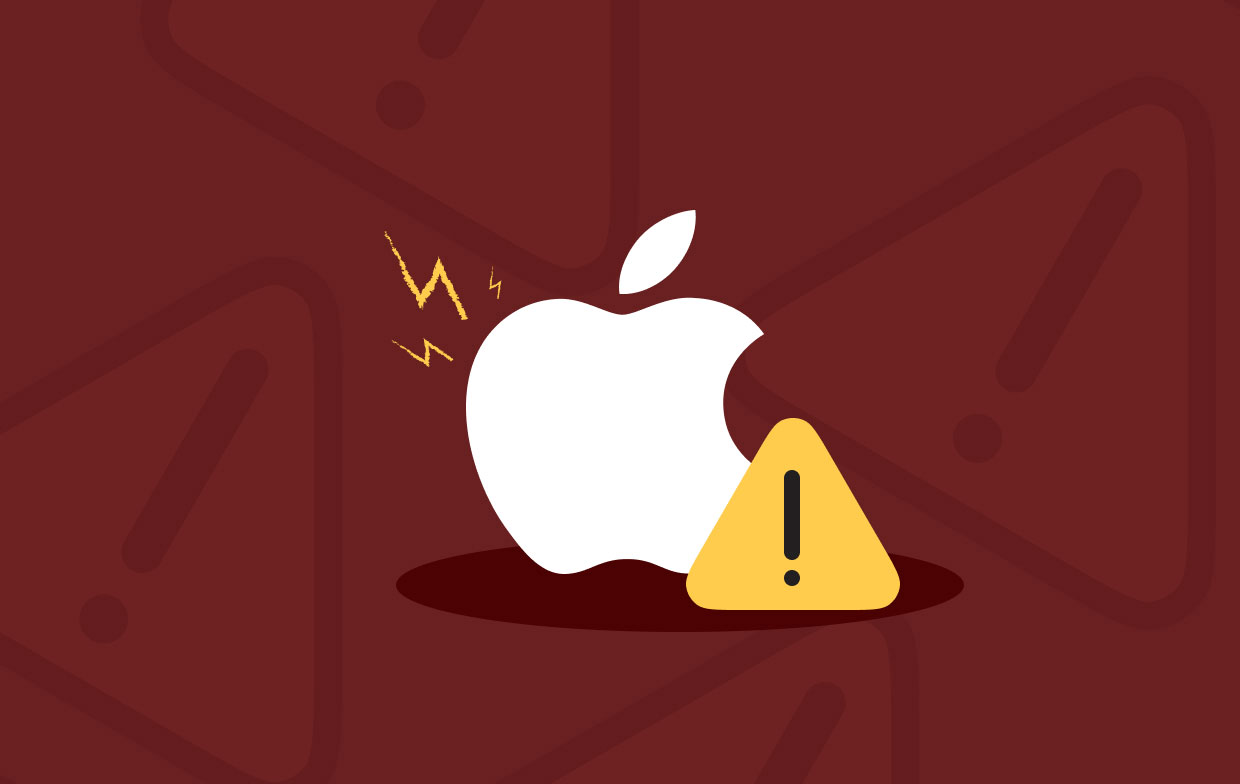
Anúncios enganosos
Se você visitar um site não confiável, poderá receber um anúncio pop-up que afirma que seu Macintosh está infectado com esse vírus. Portanto, oferece outro programa para ajudá-lo a excluí-lo. O paradoxo seria que a instalação do programa basicamente instala malware.
Parte 2. Maneiras rápidas de remover fraude de alerta de segurança da Apple
iMyMac PowerMyMac pode ajudá-lo a limpar e melhorar o seu Mac. Você pode aumentar o desempenho do seu MacBook ou iMac e liberar espaço no seu Mac com apenas algumas etapas simples. Ele mantém seu Mac nas melhores condições possíveis.
O PowerMyMac também oferece suporte para desinstalar qualquer software antivírus, como removendo o malware Genieo completamente. Você pode aumentar significativamente a quantidade de espaço em disco disponível eliminando arquivos desnecessários, desinstalando software indesejado e seus restos e assim por diante.
Além de usar o software, os seguintes métodos podem ser usados para remover os alertas de segurança da Apple:
- Instale o programa em seu computador usando o pacote fornecido após baixar o instalador.
- Inicie o software para usar seus recursos.
- Para prosseguir, selecione Desinstalador de aplicativos no menu à esquerda da janela.
- Para obter uma lista de todos os programas e utilitários instalados em seu laptop ou desktop Mac, clique no botão SCAN
- Depois disso, escolha o alerta de segurança da Apple na lista de aplicativos disponíveis.
- Após o software ter sido completamente apagado, clique em LIMPO para garantir que nenhum arquivo permaneça no seu Mac.

Você pode eliminar imediatamente extensões prejudiciais usando esta ferramenta e seus Extensões utilitário após o processo para remover o alerta de segurança da Apple. O programa Extensions permite que você gerencie suas extensões em vários navegadores, incluindo Chrome, Safari e Firefox. Também simplifica a remoção de extensões indesejadas de seus navegadores.
Seguem as instruções para utilizá-lo:
- Inicie o PowerMyMac no seu computador.
- Clique Extensão.
- Para pesquisar e exibir todas as extensões do Mac, clique no SCAN
- Existem três categorias de extensões, como você pode ver: Painéis de preferências, plug-ins do Spotlight e plug-ins da Internet.
- Para habilitar ou desabilitar a extensão, basta girar o botão abaixo dela de ligado para desligado.

Parte 3. Remova manualmente o falso alerta de segurança da Apple do Mac
Os procedimentos para remover Alertas de segurança da Apple seriam totalmente dependentes dos navegadores que foram baixados e instalados no computador. Mesmo que você veja todos esses pop-ups dentro de um aplicativo de navegador, você ainda deve concluir esses procedimentos para qualquer navegador em seu computador.
A explicação para isso é que há uma grande probabilidade de o vírus se instalar em todos os seus navegadores. Não apenas o único que você mais utiliza. Siga as etapas para remover as extensões de alerta de segurança da Apple de todos os seus navegadores.
Remova a extensão do Safari
- Acesse o navegador Safari do seu computador.
- Então escolha Preferencias.
- Então escolha Extensões.
- Selecione as extensões relacionadas aos alertas de segurança da Apple em seu dispositivo.
- Então, selecione Desinstalar.
- Confirme se as extensões foram excluídas verificando o procedimento de desinstalação.

Como Apagar a extensão do Chrome
- No seu PC ou Mac, abra o navegador Chrome.
- Em seguida, no navegador, clique no botão Menu
- Selecionar Mais ferramentas, seguido por Extensões.
- Selecione o alerta de segurança da Apple
- Então, aperte o Eliminar
- Confirme a remoção do alerta de segurança da Apple validando o procedimento.

Eliminar Extensãono navegador Firefox
- Navegue até o Firefox e, em seguida, até o menu do navegador.
- Selecione os Serviços extra na guia Gerenciador.
- Selecione as extensões associadas ao alerta de segurança da Apple.
- Selecionar Eliminar.
- Confirme que você realmente deseja se livrar das extensões.

Quaisquer outros arquivos conectados devem ser removidos manualmente. Selecione "Ir para a Pasta" no menu Ir do Finder. Em seguida, na caixa de pesquisa, digite "Library" e pressione Ir. Localize e remova todos os arquivos relacionados a software nas subpastas especificadas abaixo.
/Library/Cookies//Library/ScriptingAdditions//Library/Internet Plug-Ins//Library/Caches//Library/Logs//Library/LaunchDaemons//Library/Application Support//Library/Containers//Library/Preferences//Library/LaunchAgents/
Para esvaziar a lixeira do seu Mac, navegue até a pasta Lixeira no Dock. Terminar, restart seu computador Mac.
Parte 4. Conclusão
Esta postagem mostrou a você as melhores estratégias para remover o golpe pop-up de alerta de segurança da Apple. Explicamos como o malware entra no seu Mac usando vários programas gratuitos da web. Também analisamos os riscos do programa e por que você deve excluí-lo.
Finalmente, cobrimos as opções de remoção manual e automática. Existem instruções para desinstalá-lo, bem como outros complementos de navegador problemáticos.
Usar o PowerMyMac para remover aplicativos indesejados é o método mais eficaz. Ele ajuda você a remover extensões e aplicativos indesejados do navegador, utilizando o módulo Extensões ou até mesmo o módulo Desinstalador. Obtenha a ferramenta certa imediatamente para um sistema macOS novinho em folha!



